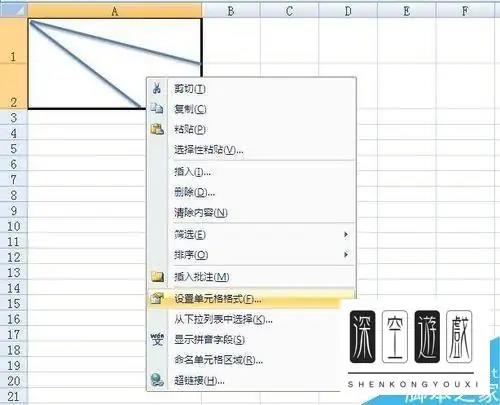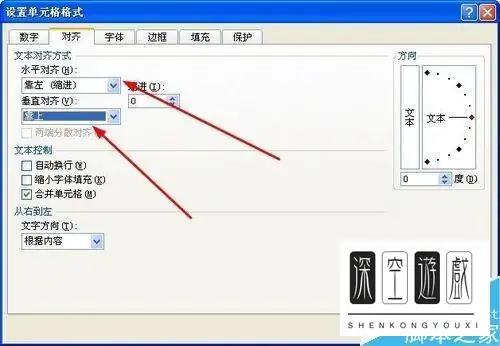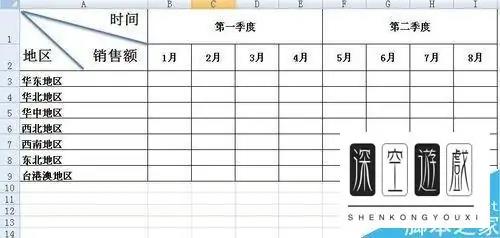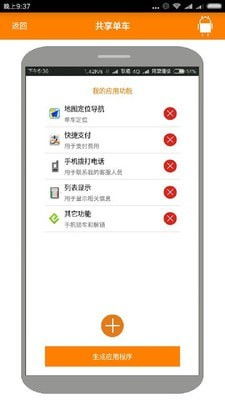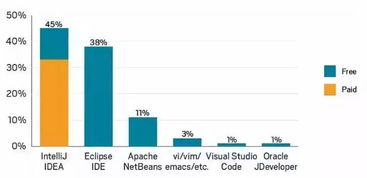excel如何画单元格斜线? excel表格的基本操作如何画斜线,我们在制作excel表格表头的时候经常用到斜线,斜线我们可以画也可以用excel单元格边框,下面就和小编一起来看看如何画单元格斜线
Excel表格中如何画斜线
1选中需要添加斜线的单元格格式设置单元格格式
2在设置单元格格式界面
边框斜线确定
3此时我们就在单元格中成功添加了一根斜线
Excel表格中如何画斜线
1选中要画斜线的单元格插入形状线条直线
2此时我们就在单元格中成功画了一根斜线
3执行同样的步骤,在画一根斜线
4选中画了斜线的单元格鼠标右键设置单元格格式
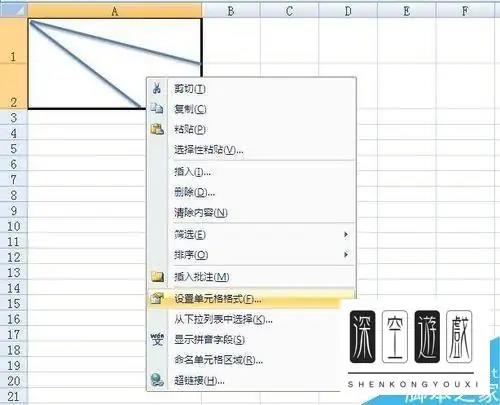
5把单元格格式设置成:水平对齐为靠左(缩进);垂直对齐为靠上
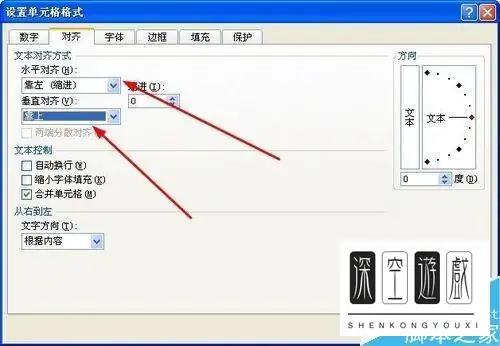
6输入文字,按Alt+Enter键,调节垂直距离,按空白键调整水平距离
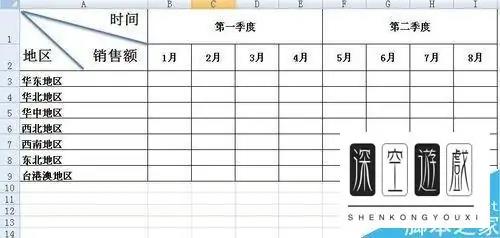
在电子表格中,怎么画斜线表图。方法一:利用单元格格式中的边框实现 1.利用单元格中分行的效果:首先在单元格中输入性别,这时候如果按回车键的话,光标就会转到其他单元格中去,所以必须按Alt+回车键,光标转到下一行,接着输入姓名,然后再在性别前加入若干空格(或插入文本框分别输入性别姓名),达到效果 2.在单元格中设置斜线:选择单元格,在右键菜单中选择设置单元格格式,在出现的对话框中选择边框标签,进行斜线的设置 优势:能够比较迅速地绘出标准的斜线表头 劣势:只能在单元格中画出对角斜线,并不能画出任意斜线 方法二:利用绘图工具实现,这也是大家比较常用的一种方式 首先在Excel中选择一个单元格,然后打开Excel的绘图工具栏,单击该工具栏的直线图标,将所需要的线段全部画在工作表上,并调整好合适的位置,可以为表格创建出任意样式的斜线表头来下面我们就说明具体制作 1.制作字符文本框 注意:为了能在斜线区域中方便地调整字符位置,使字符在斜线区域中合理地布局,需要将每一文本框中设定只有一个字符其原因也很简单,这样能尽可能减小表头空间大小,从而将表头做得更加紧凑使用方框按钮可以方便地在斜线上下方添加文字,但文字周围有边框,要想取消,可选中文字框,调出快捷菜单,选择对象格式图案,选择无边框即可 2.创建直线对象 单击绘图按钮,选取直线,鼠标变成十字形状,将直线移至要添加斜线的开始位置,按鼠标左键拖动至终止位置,释放鼠标,斜线就画出来了 3.组合斜线表头 在组合斜线表头时,最好按照从上到下的次序进行 首先,将一条直线放入表头中,单击鼠标使直线出现编辑点,然后分别拖动线段两端的编辑点,将直线与斜线表头表格线上的相应位置相重合,然后在该线的中段产生一个新的编辑点,将直线拖放到表格线的相应位置上; 这样斜线区域就设置好了;最后,再添加该斜线区域中的标题字符或图像,这一区域的全部操作就完成了 优势:能够实现各种不规则的斜线表头 劣势:对于初学者来说难度颇高,需要一定的技巧 方法三:粘贴Word中已制好的斜线表头 对于Word中有多种添加斜线表头的方式,如表格菜单中的绘制斜线表头即有多种样式,也可按上述方法操作绘制斜线表头,完成大家熟悉的表头制作后,复制到Excel中,同样可达到相应的效果 优势:这种方法最为简便,也很省力 劣势:Word只提供了五种斜线表头样式,选择范围有限
(
随机推荐阅读本站500篇优秀文章点击前往:500篇优秀随机文章)
来源:本文由
易搜IT博客原创撰写,欢迎分享本文,转载请保留出处和链接!